- PUBG เป็นหนึ่งในเกม Battle Royale ออนไลน์ที่ได้รับความนิยมมากที่สุดในตลาด
- เนื่องจากเกมนี้เป็นเกมออนไลน์ การสามารถพูดคุยกับผู้เล่นคนอื่น ๆ ได้จึงเป็นสิ่งที่เกิดขึ้นเองตามธรรมชาติ แต่บางครั้งฟีเจอร์นี้ก็ประสบปัญหา
- สำหรับการแก้ไขเพิ่มเติม บทช่วยสอน และข่าวสารเกี่ยวกับเกมที่น่าทึ่งนี้ โปรดดูที่ ศูนย์กลาง Battleground ของผู้เล่นที่ไม่รู้จัก.
- สำหรับบทความดีๆ เพิ่มเติม โปรดดูที่ หน้าเกมมิ่ง.

- CPU, RAM และตัว จำกัด เครือข่ายพร้อมตัวฆ่าแท็บร้อน
- ผสานรวมกับ Twitch, Discord, Instagram, Twitter และ Messengers โดยตรง
- การควบคุมเสียงในตัวและเพลงที่กำหนดเอง
- ธีมสีที่กำหนดเองโดย Razer Chroma และบังคับให้หน้ามืด
- ฟรี VPN และตัวบล็อกโฆษณา
- ดาวน์โหลด Opera GX
เกมเมอร์ของชื่อ Battle Royale ที่เล่นมากที่สุดบน อบไอน้ำ, สนามรบของ PlayerUnkown (หรือ PUBG) สามารถสัมผัสได้ experience Push-to-Talk คุณสมบัติไม่ทำงานในเกม
เมื่อปัญหานี้เกิดขึ้น คุณสามารถได้ยินเพื่อนร่วมทีมของคุณ แต่พวกเขาจะไม่ได้ยินคุณตอบกลับ แม้ว่าคุณจะ ไมโครโฟน ทำงานได้ดี ทำตามคำแนะนำของเราเพื่อตรวจสอบวิธีแก้ไขปัญหานี้
ฉันจะแก้ไข Push-to-Talk ใน PUBG ได้อย่างไร
1. ตรวจสอบการตั้งค่า Steam ของคุณเพื่อเปิดใช้งาน Push to Talk
- เปิด อบไอน้ำ แล้วตรงไปที่ ไอคอนการตั้งค่า อยู่ที่โอเวอร์เลย์แชท
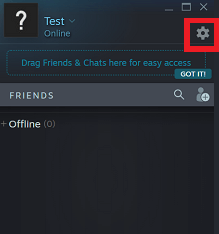
- ต่อไปการตั้งค่าเสียง และอย่าลืมเลือก .ของคุณ ไมโครโฟน ภายใต้อุปกรณ์ป้อนข้อมูลด้วยเสียง
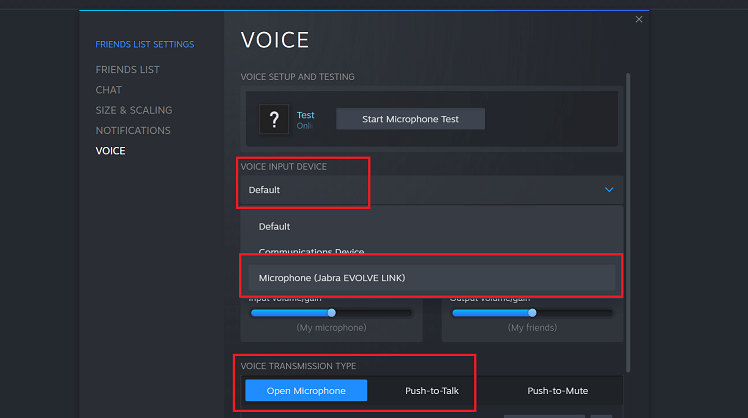
- เลือกไมโครโฟนของคุณ อุปกรณ์ป้อนข้อมูลด้วยเสียง และต่ำกว่า ประเภทการส่งเสียงตรวจสอบให้แน่ใจว่าได้ตั้งค่าPush-to-Talkจากนั้นเลือกปุ่ม Push-to-Talk ของคุณ
2. ตรวจสอบให้แน่ใจว่าติดตั้งโปรแกรมแก้ไขล่าสุดแล้ว
- บางครั้ง ไมโครโฟน ทำงานในเกมเนื่องจากข้อผิดพลาด
- ตรวจสอบการอัปเดตในของคุณ อบไอน้ำ ไคลเอนต์สำหรับ PUBG เพื่อแก้ไขปัญหาในกรณีนี้
- ในการทำเช่นนั้น ตรวจสอบให้แน่ใจว่าปิด PUBG แล้วตรงไปที่ .ของคุณ อบไอน้ำ ลูกค้าและตรวจสอบที่ด้านล่างของหน้าที่มีข้อความว่า ดาวน์โหลด
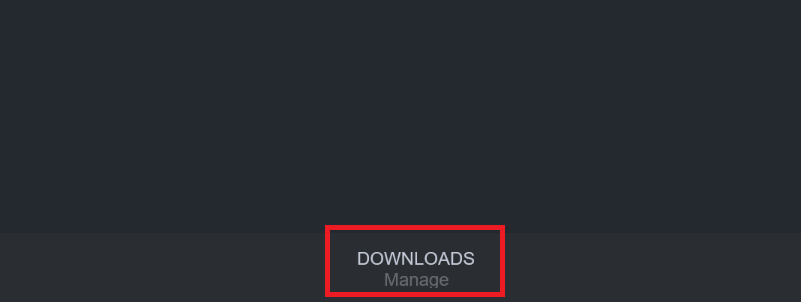
- คลิกที่ ดาวน์โหลดจากนั้นตรวจสอบว่ามีการอัปเดตสำหรับ PUBG ที่รอดำเนินการหรือไม่ หากมี เพียงเริ่มการอัพเดต
- หลังจากอัปเดตเกมแล้ว ให้เปิด PUBG อีกครั้งและตรวจสอบว่าปัญหาได้รับการแก้ไขหรือไม่
3. ตรวจสอบให้แน่ใจว่าเปิดใช้งาน Push-to-Talk ใน PUBG
- ในการตรวจสอบสิ่งนี้ ตรวจสอบให้แน่ใจว่า PUBG วิดีโอเกม เปิดอยู่ แล้วตรงไปที่ การตั้งค่า เมนู
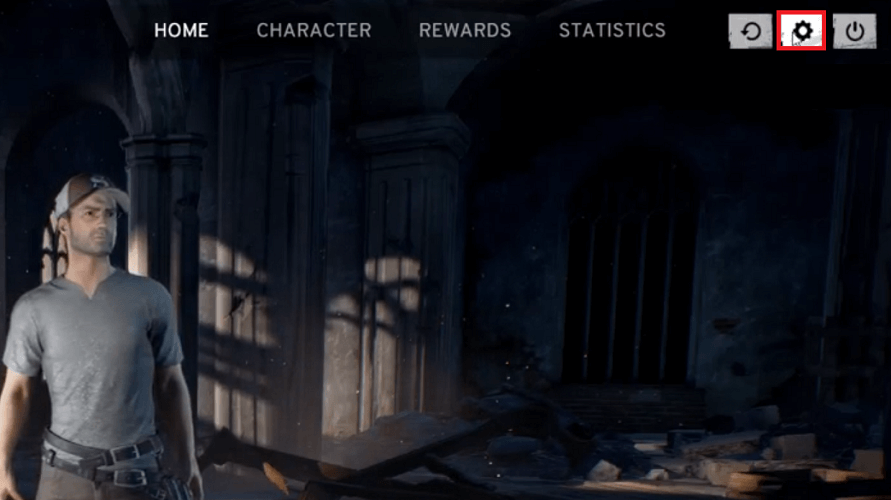
- เลือก เสียง แท็บ จากนั้นภายใต้ เสียงของฉันตรวจสอบให้แน่ใจ make Push-to-Talk ถูกเลือกให้เป็นตัวเลือก
- ปุ่มที่คุณควรกดเพื่อพูดคุยคือ ตู่ โดยค่าเริ่มต้น แต่คุณสามารถเปลี่ยนได้ในเมนูเดียวกัน
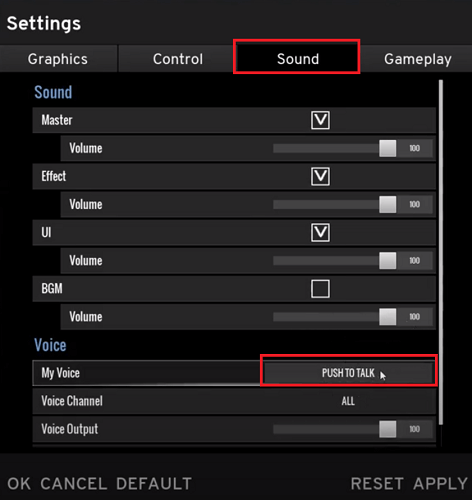
- คลิกที่ สมัคร และทดสอบว่าการแก้ไขนี้เหมาะกับคุณหรือไม่
4. ตรวจสอบการตั้งค่าเสียงของ Windows
- ตรงไปที่ด้านล่างขวาของ your แถบงานจากนั้นคลิกขวาที่ ไอคอนเสียง และเลือก เสียง
- ภายใต้ การเล่น แท็บ เลือกค่าเริ่มต้นของคุณ ลำโพง/หูฟัง
- ตรงไปที่ การบันทึก แท็บ จากนั้นเลือกค่าเริ่มต้นของคุณ ไมโครโฟน
- ถัดไป คลิกขวาที่อุปกรณ์อินพุตของคุณแล้วเลือก คุณสมบัติ
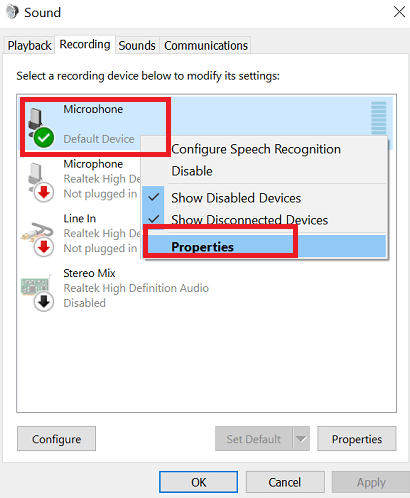
- ไปที่ ขั้นสูง แท็บและตรวจสอบให้แน่ใจว่า อนุญาตให้แอปพลิเคชันควบคุมอุปกรณ์นี้โดยเฉพาะ ไม่ถูกเลือก
- คลิก สมัคร แล้วก็ ตกลงและเปิด PUBG open วิดีโอเกม อีกครั้งเพื่อดูว่าปัญหาได้รับการแก้ไขแล้วหรือไม่
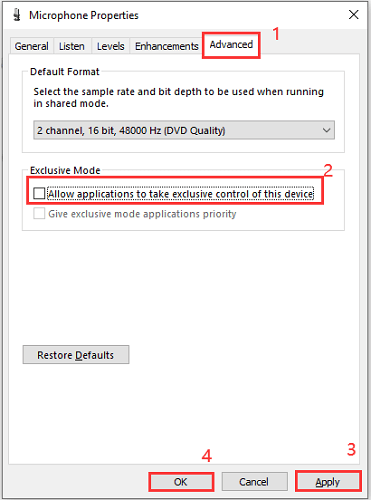
5. ตรวจสอบว่าไดรเวอร์การ์ดเสียงของคุณได้รับการอัพเดตหรือไม่
- พิมพ์ ตัวจัดการอุปกรณ์ ภายใต้ Windows Search
- ตรงไปที่ เสียงจากนั้นคลิกไอคอนเมนูแบบเลื่อนลงและคลิกขวาที่อุปกรณ์เสียงของคุณ
- ตอนนี้คุณจะได้รับแจ้งด้วยเมนู เพียงเลือก อัพเดทไดรเวอร์
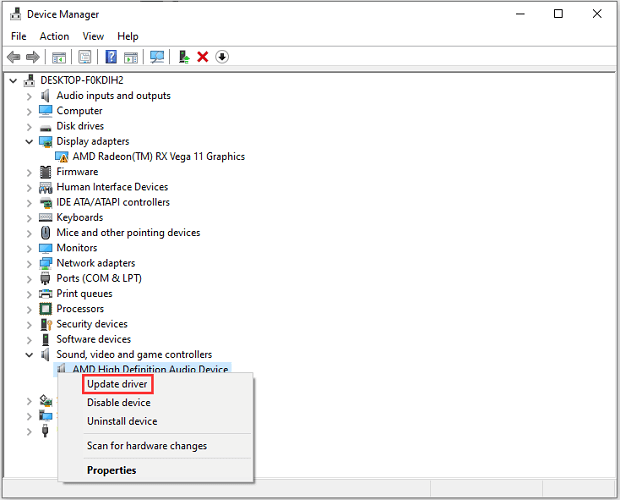
- เลือก ค้นหาซอฟต์แวร์ไดรเวอร์ที่อัปเดตโดยอัตโนมัติ ตัวเลือก จากนั้น Windows จะดาวน์โหลดและติดตั้งไดรเวอร์เสียงล่าสุดโดยอัตโนมัติ
- หลังจากอัปเดตแล้ว โปรดรีสตาร์ทคอมพิวเตอร์ จากนั้นเปิด PUBG เพื่อตรวจสอบว่าปัญหาได้รับการแก้ไขหรือไม่
วิธีแก้ปัญหาเหล่านี้ควรแก้ไขไมโครโฟนของคุณใน PUBG และอนุญาตให้คุณใช้ Push-to-Talk เพื่อสื่อสารกับผู้เล่นคนอื่นๆ หากคุณยังคงประสบปัญหาในการใช้การแชทด้วยเสียงใน in เกมไมโครโฟนบนชุดหูฟังของคุณอาจทำงานไม่ถูกต้อง
ในกรณีที่ไมโครโฟนของคุณใช้งานไม่ได้ โปรดดูรายการชุดหูฟังสำหรับเล่นเกมที่ดีที่สุดของปี 2020
คำถามที่พบบ่อย
เนื่องจาก PUBG เป็นเรื่องเกี่ยวกับปืนและการยิงของผู้อื่น ทั้งหมดนี้จึงขึ้นอยู่กับว่าผู้เล่นนั้นน่าประทับใจเพียงใด สำรวจเกม FPS อื่นๆ.
เนื่องจากเวอร์ชัน PC ของ PUBG เป็นแบบจ่ายต่อการเล่น ผู้เล่นหลายคนจึงเลือก จำลองเวอร์ชัน Android บนพีซี ดังนั้น PUBG Emulator

![การสูญเสียแพ็กเก็ต PUBG: จะแก้ไขได้อย่างไร? [คู่มือฉบับสมบูรณ์]](/f/0f78e7a7e8e75c4a3c9ea7ee69c6cf38.jpg?width=300&height=460)
